Word2007与2003工具栏位置对应表:墨迹注释
word文档如何使用和删除标记

word文档如何使用和删除标记(含修订和批注)?2011-04-04 14:36:08| 分类:知识归纳| 标签:|字号大中小订阅1.word修改标记如何使用?选中工具中――修订,这时候你修改的地方都会出现标记,如果你想达到自己的修改效果,可以在工具――选项――修订中进行编辑。
2.如何把word文档修改的地方标记出来?选择菜单“工具→修订”命令,进入修订状态,这时窗口上方将增加“审阅”工具栏。
或者按快捷键Ctrl+Shift+E。
先从菜单选择“工具”-“修订”命令,使文档处于修订状态。
将文档发送给别人后,任何修改都会自动标识颜色,并纪录修改的结果。
拿到修改的文档后,可以在“审阅”工具栏中进行操作,快速定位到修改位置,并接受或拒绝别人所作的修订。
选择“视图”-“工具栏”-“审阅”。
接受或拒绝后,原来修订的颜色就会自动消失。
3.跟踪用户修订在共享文档提交审阅时,Word 能跟踪每个用户所作的修订,并在每个用户都保存之后将所有的修订记录起来。
如果不止一个人对文档中的同一个区域进行了操作,Word 会分辨有冲突的修订,询问用户是否接受前面用户所作的修订。
修订标记能够让作者跟踪多位审阅者对文档所做的修改,这样作者可以一个接一个地复审这些修改并用约定的原则来接受或者拒绝所做的修订。
4.设置修订标记选项默认情况下,Word 用单下划线编辑添加的部分,用删除线标记删除的部分。
用户也可以根据需要来自定义修订标记。
如果是多位审阅者在审阅一篇文档,更需要使用不同的标记颜色以互相区分,所以用户有时需要对修订标记进行设置,设置修订标记选项步骤如下:(1)单击【突出显示修订】对话框的【选项】按钮,或者单击【工具】菜单中的【选项】菜单项,在弹出的【选项】对话框中选择【修订】选项卡。
(2)根据用户的需要,分别对【插入的文字】、【删除的文字】、【修改过的格式】和【修改过的行】选择标记和颜色。
(3)单击【确定】按钮。
5.接受或者拒绝修订文档进行了修订后,可以决定是否接受这些修改,步骤如下:(1)单击【工具】菜单中的【修订】菜单项,再从级联菜单中选择【接受或拒绝修订】菜单项,出现所示的【接受或拒绝修订】对话框。
EXCEL2007与2003及以下版本功能界面对照表

1.选定单元格/区域(包括行、列、连续区域、离散区域等);
2.单元格格式设置;
3.插入、删除行/列;
4.隐藏行/列,设置行高、列宽;
5.冻结窗口;
6.工作表插入、删除、移动、更名;
7.显示/关闭工具栏;
8.数据排序与筛选。
二、EXCEL2007与2003及以下版本功能-操作对照表
发送
文件:发送
Office按钮:发送
退出
文件:退出
Office按钮:新建、打开等文件操作→退出
撤销键入
编辑:撤销键入
左上角按钮
Office剪切板
编辑:Office剪切板
开始:Office剪切板
查找替换
编辑:查找替换
开始:编辑→查找替换
普通视图
视图:普通
视图:工作簿视图
显示比例
视图:显示比例
视图:显示比例
功能名称
2003及以下版本操作菜单
2007版本操作按关闭
Office按钮:新建、打开、保存、另存为、关闭
页面设置
文件:页面设置
页面布局:页面设置
打印
文件:打印
Office按钮:打印→打印
打印预览
文件:打印预览
Office按钮:打印→打印预览
权限
文件:权限
Office按钮:准备→权限
插入:表→数据透视表
导入外部数据
数据:导入外部数据
数据:获取外部数据
新建/重排窗口
窗口:新建/重排窗口
视图:窗口→新建/重排窗口
隐藏/取消隐藏窗口
窗口:隐藏/取消隐藏窗口
视图:窗口→隐藏/取消隐藏窗口
冻结/取消冻结窗口
模块3 排版高手——Word 20032007

任务3 修改表格
活动1 插入行和列
行(在上方、下方)、列(在左侧、右侧),如图3-3-3所示。
图3-3-3 插入行、列
活动2 删除行和列
删除表格中的行或列,操作方法为:首先选定要删除的行或列,然 后在菜单中选择‚表格‛→‚删除‛→‚行‛或‚列‛选项,即可删 除选定的行或列。
任务3 修改表格
活动3 合并、拆分单元格
图3-2-2 字体对话框
任务2 段落格式设置
段落格式包括段落的对齐方式、缩进、行距、段落间距,换行和 分页,中文版式等。
活动1 设置段落对齐方式
4种:两端对齐、居中对齐、右对齐和分散对齐。
活动2 设置段落缩进
段落缩进是指正文与页边距之间的距离。操作步骤如下。 1)选定要进行缩进的段落。 2)从‚格式‛菜单中选择‚段落‛命令,弹出如图3-2-5所示的 ‚段落‛对话框。 3)在弹出的‚段落‛对话框中选中‚缩进与间距‛选项卡。
在Word文档中输入一首唐诗,并进行字符及段落格式设置。
项目3 表格的应用
Word 2003具有很强的编排表格功能,用户可以非常轻松的建 立和处理表格。
任务1 创建表格
科目 姓名 李小明 张红 陈兴兴 黄栋 语文 85 78 90 74 数学 76 80 92 69 英语 82 73 86 71 计算机 90 86 89 85 体育 80 82 75 86 总分 413 399 432 385 平均分 82.6
Word 2007教程:处理文档的修订与批注完整版

Word 2007教程:处理文档的修订与批注完整版Word 文档初步完成以后,需要进一步进行批注、修订等工作。
Word 2007提供了更高级的修订和批注功能。
用好这些功能,您将制作出更人性化、更准确的Word 文档来。
本专题中提及的方法主要在Word 2007中使用,但对具有同样功能模块的旧版本Word ,这些方法也是可用的。
批注的插入、修改与删除方法您可将批注插入到Word 文档页边距处出现的批注框中。
也可从当前使用的Word 文档视图中将批注隐藏起来 >> 审阅文档中的各修订和批注 在 Microsoft Office Word 中,可以跟踪每个插入、删除、移动、格式更改或批注操作,以便在以后审阅所有这些更改 >> 在编辑时进行修订、管理批注 Word 2007 使用批注框显示删除内容、批注、格式更改和已移动的内容。
可以更改设置以便在编辑时进行修订 >> 防止不需要的修订和批注有时您不希望别人往文档里添加修订和批注。
这时您可使用Word 文档保护来限制审阅者可对您的文档进行修订的类型 >>修订内容的打开与关闭 在状态栏里添加指示器,在打开修订功能的时,可以查看所有更改。
当关闭修订功能时,可对文档进行更改,而不会对更改的内容做出标记 >> 审阅批注作者姓名的更改 Word 审阅者姓名或缩写显示在批注气球中(批注不使用气球时显示在方括号中)。
可以更改审阅批注时显示的姓名以传达更准确的文档信息 >>一劳永逸地除去修订 Word 怎么会找到并显示文档记录的原始修订内容呢?要使 Word 的表现如您所愿,把这些讨厌的信息全都去掉,应该怎么做? >> 带修订和批注的文档的打印控制 Microsoft Office Word 提供了多个用于打印带有修订的文档的选项,以打印出适当格式的文档。
您也可以在打印时隐藏修订 >>(1)Word 文档批注的插入、修改与删除方法2007-04-20 06:10作者:编辑整理出处:官方责任编辑:still您可将批注(批注:作者或审阅者为文档添加的注释或批注。
审阅Word2007文档中的各修订和批注-电脑资料

审阅Word2007文档中的各修订和批注-电脑资料在 Microsoft Office Word 中,可以跟踪每个插入、删除、移动、格式更改或批注操作,以便在以后审阅所有这些更改,。
为了防止您不经意地分发包含修订和批注的文档,在默认情况下,Word 显示修订和批注。
“显示标记的最终状态”是“显示以供审阅”框中的默认选项。
“审阅窗格”中显示了文档中当前出现的所有更改、更改的总数以及每类更改的数目。
当审阅修订和批注时,可以接受或拒绝每一项更改。
在接受或拒绝文档中的所有修订和批注之前,即使是您发送或显示的文档中的隐藏更改,审阅者也能够看到。
审阅修订摘要“审阅窗格”是一个方便实用的工具,借助它可以确认已经从您的文档中删除了所有修订,使得这些修订不会显示给可能查看该文档的其他人。
“审阅窗格”顶部的摘要部分显示了文档中仍然存在的可见修订和批注的确切数目。
在“审阅”选项卡上的“修订”组中单击“审阅窗格”,在屏幕侧边查看摘要。
若要在屏幕底部而不是侧边查看摘要,请单击“审阅窗格”旁的箭头,然后单击“水平审阅窗格”。
若要查看每类更改的数目,请单击“显示详细汇总”。
按顺序审阅每一项修订和批注1、在“审阅”选项卡上的“修订”组中,单击“后一处”或“前一处”。
2、请执行下列操作之一:在“修订”组中,单击“接受”,电脑资料《审阅Word 2007文档中的各修订和批注》(https://www.)。
在“修订”组中,单击“拒绝”。
在“批注”组中,单击“删除”。
3、接受或拒绝更改并删除批注,直到文档中不再有修订和批注。
为了确保所有的修订被接受或拒绝以及所有的批注被删除,请在“审阅”选项卡的“修订”组中单击“审阅窗格”。
“审阅窗格”顶部的摘要部分显示了文档中仍然存在的修订和批注的确切数目。
一次接受所有更改1、在“审阅”选项卡上的“修订”组中,单击“后一处”或“前一处”。
2、单击“接受”下方的箭头,然后单击“接受对文档的所有修订”。
word2003

•模板:任何文档都是以模板为基础的,模板决定 文档的基本结构和文档设置。是一种预先设置好的 特殊文档,能提供塑造外观的框架、也可以自己添 加信息。
扩展名是dot。
创建模板:常用方法是利用文档创建模板。
开始使用word时,实际上已经启用了普通(Normal) 模板。
A 当前页的第二栏 B 下一页的同一栏
C 下页的第二栏
D 隔页的第一栏
• 边框,底纹:
页面边框。应用范围有“文字”和“段落”
•四大核心技术:样式,模板,宏,域。
•样式:一组已命名的字符和段落格式,或者说是 多个排版命令的集合。可快速改变某个特定文本的 所有格式。可以是一行、一段、整个文档。
分为段落样式和字符样式。
3.4.2 设置段落格式
所谓的段落是指文档中两次回车键之间的所有字符, 包括段后的回车键。 软回车:1.自动 2.Shift+Enter(手动换行符) 硬回车:Enter 段落标记: 1.在word文档中,默认的段落标识符是() A)软回车 B)硬回车 C)分号 D)句号 2.当光标置于某段的段末,按()键,使下一段和该段 合并。 A Backspace B Del C 空格 D 回车键 3.删除某段的段落格式后,下一段合并到上一段,但格 式不变。
• “另存为”:打开“另存为”对话框,原来文档不受影 响。
• 全部保存:Shift+单击“文件”
• 某文件具有“只读”属性,则单击“保存”后打开“另 存为”对话框。
• 可以另存为的文件类型有:.doc , .html(Web 页) , .dot(模板) , .RTF , .txt(纯文本) xml wps等。
Excel 2007 与 Excel 2003 菜单工具栏比较
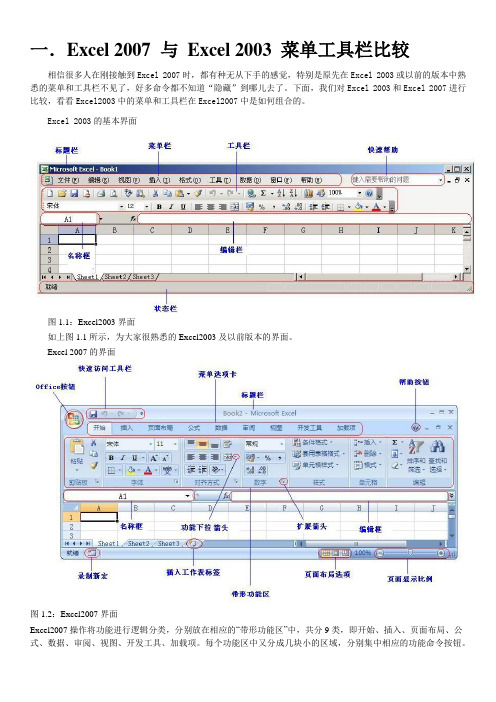
一.Excel 2007 与Excel 2003 菜单工具栏比较相信很多人在刚接触到Excel 2007时,都有种无从下手的感觉,特别是原先在Excel 2003或以前的版本中熟悉的菜单和工具栏不见了,好多命令都不知道“隐藏”到哪儿去了。
下面,我们对Excel 2003和Excel 2007进行比较,看看Excel2003中的菜单和工具栏在Excel2007中是如何组合的。
Excel 2003的基本界面图1.1:Excel2003界面如上图1.1所示,为大家很熟悉的Excel2003及以前版本的界面。
Excel 2007的界面图1.2:Excel2007界面Excel2007操作将功能进行逻辑分类,分别放在相应的“带形功能区”中,共分9类,即开始、插入、页面布局、公式、数据、审阅、视图、开发工具、加载项。
每个功能区中又分成几块小的区域,分别集中相应的功能命令按钮。
同时,一些命令按钮旁有下拉箭头,含有相关的功能选项。
在区域的右下角,有扩展箭头可显示该区域功能的对话框。
下面将详细地进行比较(1)Office按钮这两项调到了07版的【页面布局】相当于03版的[工具]->[选项](2)快速访问工具栏该工具栏可能是Excel 2007中与以前版本的工具栏最相似的部分了,在上面可以放置常用的命令按钮,以方便快速使用。
通常,“快速访问工具栏”在Excel工作簿界面的左上方,也可以在“快速访问工具栏”中单击右键,选择“在功能区下方显示快速访问工具栏”即可显示在功能区下方;可以在任何命令按钮中单击右键,从弹出的快捷菜单中选择“添加到快速访问工具栏”命令,将该命令按钮添加到其中;也可以在“快速访问工具栏”中单击右键,选择“从快速访问工具栏中删除”命令,将该命令按钮从工具栏中删除。
07加到快速访问工具栏来。
03(3)开始选项卡下图为03版的常用工具栏由以上的图标比较可知07版的开始选项卡相当于03版的常用工具栏及菜单栏里的[编辑]和[格式]在这我就不多说了。
Word课件(墨迹注释)

4. 学生:日记、作文、设计板报、贺卡、制作个人简历和毕业
论文。
二、word 软件的基本操作
1.Word 的启动:
①桌面Word图标(双击/右击——打开)
②开始——所有程序——Office——Word 2003
③运行(Win+R)——Winword .exe——确定
④ C→Program Files→Microsoft Office→Office11→word
4.1 4.2 内容的换行 内容的换段
第二章
word文档的录入与技巧
1. 视图的应用
1.1 1.2 1.3 视图的选择 普通视图 web 版式
2. 文档的录入
2.1 即点即输功能
2.2
2.3 2.4 2.5 2.6 2.7 2.8
录入繁体字
录入生僻字 插入日期和时间 插入自动图文集 插入带圈文字 添加批注 合并文档
一、文档的显示与浏览技巧
1.设置文档的显示比例
① 视图—显示比例 ② 常用工具栏上的显示比例按钮 ③ 按住ctrl键不放,然后用手指滚动鼠标中间的滚轴进行绽放 2.全屏显示文档内容:视图—全屏显示
二、选定文档内容
1.鼠标选取文本
A. 鼠标拖动 B. 按住shift选取连续的 C. 按住ctrl选取不连续的 D. 按住alt选取垂直的一块文字 E. 双击单词该单词被选定 F. 在一段文本中单击鼠标左键三次可选取这段文本 G. 将鼠标指针移到某行左侧,单击可选定该行 H. 将鼠标指针移到某行左侧,双击可选定该段 I. 将鼠标指针移到某行左侧,三击可选定整篇文档 J. 将鼠标指针移到某行左侧,向上或向下托运鼠标选定多行 K. 将鼠标点移到文本的起始位置,双击状态栏中的扩展,在终止位置单击
